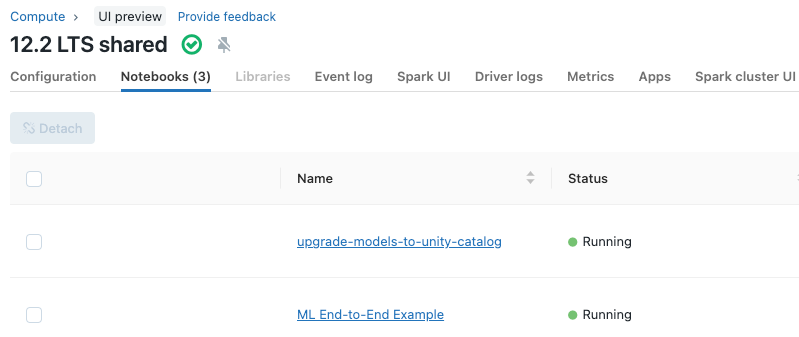Gerenciar Notebook
O senhor pode gerenciar o Notebook usando a UI, o CLI e o espaço de trabalho API. Este artigo se concentra na execução da tarefa do Notebook usando a UI. Para conhecer os outros métodos, consulte O que é o Databricks CLI? e a referência do espaço de trabalho API.
Ativar a guia para Notebook e arquivos
Para melhorar a navegação entre o workspace Notebook e os arquivos, ative a experiência de guias. Acesse Settings > Developer , role para baixo até Experimental recurso e ative a guia Notebook and files .

A experiência da guia permite alternar rapidamente entre o Notebook aberto, as consultas e os arquivos sem precisar navegar até o navegador de arquivos workspace ou ter várias guias do navegador abertas. O senhor também pode abrir e criar o Notebook em um novo tab.
Criar um notebook
Use o botão Novo na barra lateral
Para criar um novo Notebook em sua pasta default, clique em + New (Novo ) na barra lateral esquerda e selecione Notebook no menu.
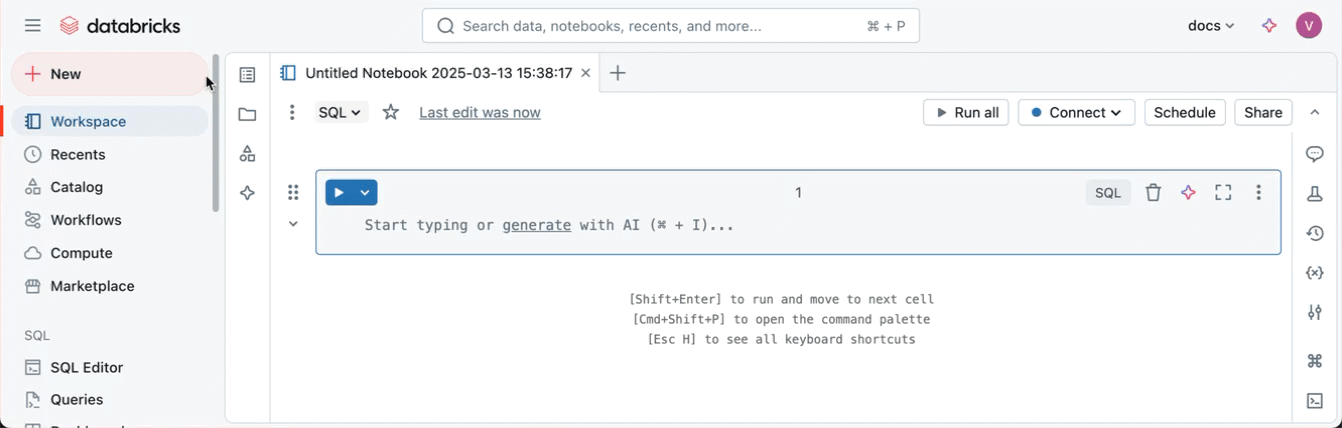
O Databricks cria e abre um novo notebook em branco na pasta padrão. A linguagem padrão é a linguagem usada mais recentemente, e o notebook é anexado automaticamente ao recurso de computação usado mais recentemente.
Criar um Notebook em qualquer pasta
Você pode criar um novo notebook em qualquer pasta (por exemplo, na pasta Shared (compartilhados)) seguindo estas etapas:
- Na barra lateral, clique em
Workspace .
- Clique com o botão direito do mouse no nome de qualquer pasta e selecione Criar > notebook . Um notebook em branco será aberto no workspace.
Crie um Notebook em um novo tab
Se a guia para Notebook e arquivos estiver ativada, o senhor também poderá criar um novo Notebook a partir de qualquer arquivo workspace aberto, clicando no ícone + à direita do último tab.
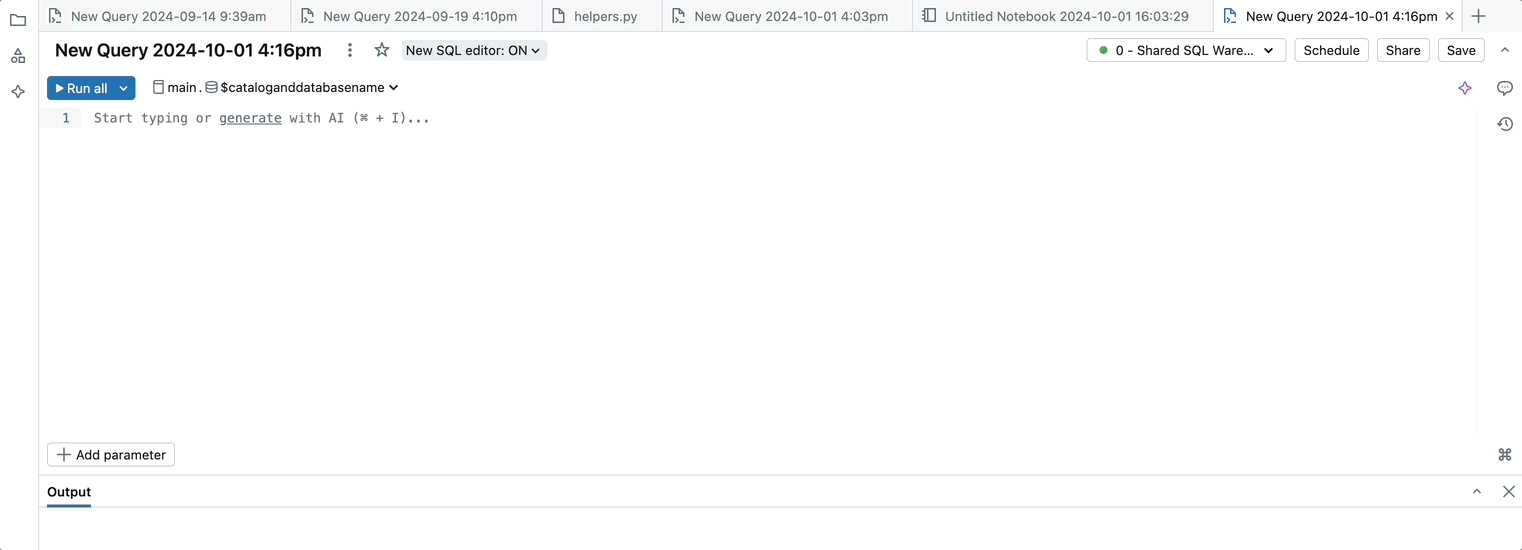
Abrir um Notebook
Em seu site workspace, clique em um Notebook para abri-lo.
Se a guia para Notebook e arquivos estiver ativada, o senhor poderá abrir um Notebook em um novo tab clicando no ícone + na barra de guias ou clicando em um Notebook no navegador workspace no painel lateral esquerdo.
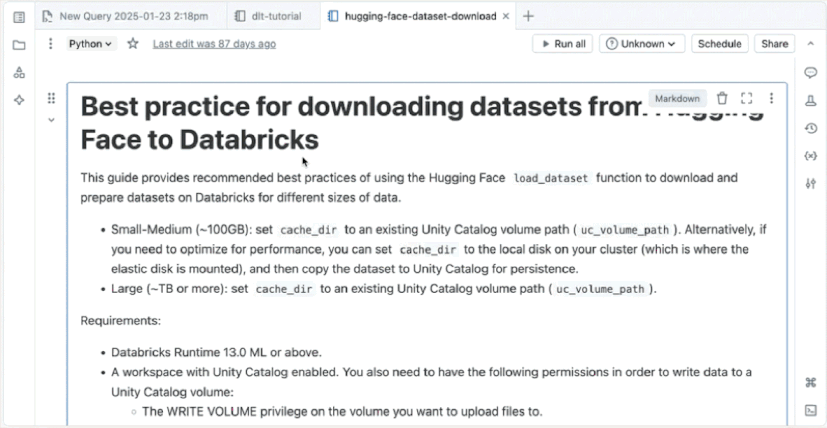
Excluir um Notebook
Consulte Folders and workspace object operações para obter informações sobre como acessar o menu workspace e excluir o Notebook ou outros itens no workspace.
Copiar caminho ou URL do Notebook
Para obter o caminho ou a URL do arquivo do notebook sem abrir o notebook, clique com o botão direito do mouse no nome do notebook e selecione Copiar > Caminho ou Copiar > URL .
Renomear um Notebook
Para alterar o título de um notebook, clique no título e edite em linha ou clique em Arquivo > Renomear .
Controle o acesso a um Notebook
Se o seu Databricks account tiver o plano Premium ou acima, o senhor pode usar o controle de acesso ao espaço de trabalho para controlar quem tem acesso a um Notebook.
Definir as configurações do editor
Para definir as configurações do editor:
- Clique no seu nome de usuário na parte superior direita do site workspace e selecione Settings (Configurações ) no menu suspenso.
- Na barra lateral Configurações , selecione Desenvolvedor .
Exibir o Notebook anexado a um clustering
A guia Notebooks na página de informações do cluster exibe notebooks que foram anexados recentemente a um cluster. A guia também exibe o status do notebook, juntamente com a última vez que um comando foi executado no notebook.